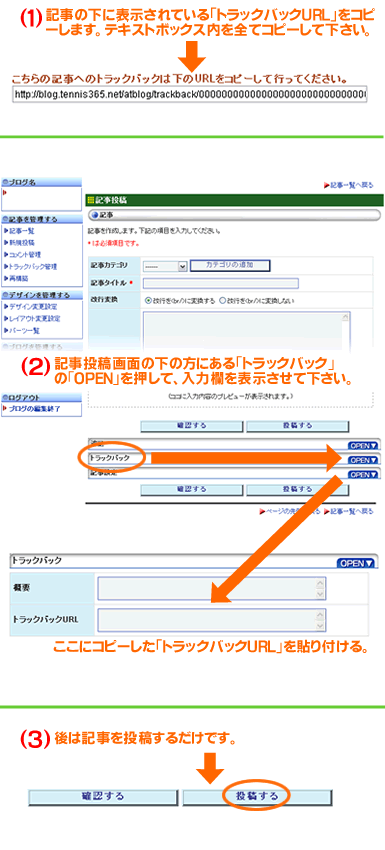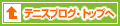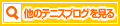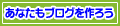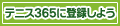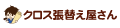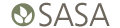2008年08月27日
検索BOXの変更について
いつもテニス365をご利用頂きまして、誠にありがとうございます。
ブログスタッフのオチです。
本日、ブログトップページの「検索BOX」について変更を行いました。
これまでの「検索BOX」では検索HIT数の多いキーワードで検索を
行った場合は検索結果の表示がされませんでしたが、今回の変更により
検索HIT数の多いキーワードで検索を行った場合でも検索結果が表示
されるようになっております。
今後ともテニス365ブログを宜しくお願い申し上げます。
ブログスタッフのオチです。
本日、ブログトップページの「検索BOX」について変更を行いました。
これまでの「検索BOX」では検索HIT数の多いキーワードで検索を
行った場合は検索結果の表示がされませんでしたが、今回の変更により
検索HIT数の多いキーワードで検索を行った場合でも検索結果が表示
されるようになっております。
今後ともテニス365ブログを宜しくお願い申し上げます。
2008年05月01日
アクセスログ表示の機能改修について
いつもテニス365をご利用頂きまして、誠にありがとうございます。ブログスタッフのフジワラです。
本日のメンテナンスにより、アクセスログ表示の機能を改修いたしました。
基本的な機能はこれまでと同じですが、表示の仕方が変更されておりますので、下記にて説明させて頂きます。
まず、左側にある水色のボックスが、表示項目の仕分け方になっています。
 ページ別:
ページ別:
各ページ別のアクセス数を表示します。トップページや各個別記事については、URLの代わりにページタイトルを表示しています。
 リンク別:
リンク別:
リンク元のURL別のアクセス数を表示します。お気に入りから直接アクセスするなど、リンク元がない場合は、「リンク元なし」でカウントされます。
 検索エンジン別:
検索エンジン別:
検索エンジン別のアクセス数を表示します。検索エンジンからブログへアクセスした場合に、どの検索エンジンから遷移してきたかを表示します。
 検索ワード別:
検索ワード別:
検索ワード別のアクセス数を表示します。検索エンジンからブログへアクセスした際の、その検索ワードが入力されたかを表示します。
 期間別:
期間別:
指定期間別のアクセス数を表示します。年間の月別アクセス数や、月間の日別アクセス数など、期間を指定できます。
次に、右側のリンクが実際にアクセスログの集計を表示させるためのリンクになります。以下が、各期間の説明になります。
 年間:
年間:
指定した年の月ごとの集計結果を表示します。
他の年の集計を参照する場合は、リンクをクリックしてください。
 月間:
月間:
指定した月の日ごとの集計結果を表示します。
他の月の集計を参照する場合は、リンクをクリックしてください。
違う年の月の集計を参照する場合は、年のリンクをクリック後、参照したい月のリンクをクリックしてください。
 日間:
日間:
指定した日の時間ごとの集計結果を表示します。
他の日の集計を参照する場合は、リンクをクリックしてください。
違う年月の日の集計を参照する場合は、年、月のリンクをクリック後、参照したい日のリンクをクリックしてください。
以上です。
これからも機能改善に努めて参りますので、今後ともテニス365ブログを宜しくお願い申し上げます。
本日のメンテナンスにより、アクセスログ表示の機能を改修いたしました。
基本的な機能はこれまでと同じですが、表示の仕方が変更されておりますので、下記にて説明させて頂きます。
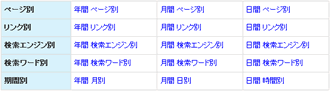
まず、左側にある水色のボックスが、表示項目の仕分け方になっています。
各ページ別のアクセス数を表示します。トップページや各個別記事については、URLの代わりにページタイトルを表示しています。
リンク元のURL別のアクセス数を表示します。お気に入りから直接アクセスするなど、リンク元がない場合は、「リンク元なし」でカウントされます。
検索エンジン別のアクセス数を表示します。検索エンジンからブログへアクセスした場合に、どの検索エンジンから遷移してきたかを表示します。
検索ワード別のアクセス数を表示します。検索エンジンからブログへアクセスした際の、その検索ワードが入力されたかを表示します。
指定期間別のアクセス数を表示します。年間の月別アクセス数や、月間の日別アクセス数など、期間を指定できます。
次に、右側のリンクが実際にアクセスログの集計を表示させるためのリンクになります。以下が、各期間の説明になります。
指定した年の月ごとの集計結果を表示します。
他の年の集計を参照する場合は、リンクをクリックしてください。
指定した月の日ごとの集計結果を表示します。
他の月の集計を参照する場合は、リンクをクリックしてください。
違う年の月の集計を参照する場合は、年のリンクをクリック後、参照したい月のリンクをクリックしてください。
指定した日の時間ごとの集計結果を表示します。
他の日の集計を参照する場合は、リンクをクリックしてください。
違う年月の日の集計を参照する場合は、年、月のリンクをクリック後、参照したい日のリンクをクリックしてください。
以上です。
これからも機能改善に努めて参りますので、今後ともテニス365ブログを宜しくお願い申し上げます。
2006年11月10日
絵文字追加について
皆様、こんばんは。ブログスタッフの藤原です。
本日、新しい絵文字が10個追加となりましたので、ご紹介いたします。
人が集まる場所 『サークル』
新しい! 『NEW』
毎日書こう 『日記』
日本列島です 『地図』
声を大にして 『マイク』
そろそろ登場 『雪だるま』
テニス以外も 『サッカーボール』
綺麗ですよね 『ツリー』
ドライビング 『車』
怪我・病気をしたら 『病院』
以上の10個になります。
このほかにもリクエストがありましら、どしどしお寄せください!宜しくお願いいたします。
本日、新しい絵文字が10個追加となりましたので、ご紹介いたします。
人が集まる場所 『サークル』
新しい! 『NEW』
毎日書こう 『日記』
日本列島です 『地図』
声を大にして 『マイク』
そろそろ登場 『雪だるま』
テニス以外も 『サッカーボール』
綺麗ですよね 『ツリー』
ドライビング 『車』
怪我・病気をしたら 『病院』
以上の10個になります。
このほかにもリクエストがありましら、どしどしお寄せください!宜しくお願いいたします。
2006年11月08日
スパムフィルター機能について
皆様、こんばんは。段々と寒くなって参りましたが、いかがお過ごしでしょうか?
先日のブログトップページリニューアルにつきまして、皆様から沢山のコメントを頂き、貴重なご意見・ご要望として受け取らせて頂いております。皆様の声を元に、更に使いやすいブログサービスを目指して参りますので、今後ともどうぞ宜しくお願いいたします。
さて本題ですが、先日のリニューアルと同じタイミングで、「スパムフィルター」機能が追加されました。
「スパム」とは、許可していない広告などを勝手に大量に送りつけてくる行為を指し、主にEメールやブログのコメント・トラックバックがその対象となります。
テニス365ブログでも、ユーザー様からスパム被害に関してお問い合わせを頂いておりましたが、このたび「スパムフィルター」を導入いたしましたことで、そのスパムによる被害が最小に止められると考えております。
「スパムフィルター」機能の概要は、「英数字・記号のみで送られてくるコメント・トラックバックの投稿を許可しない」というものです。これまでテニス365ブログに来ていたスパムが海外からの英数字によるコメント・トラックバックが殆どだったため、現在ユーザーの皆様全員のコメント・トラックバック設定を、「英数字・記号のみのコメント」を「禁止する」という設定にさせて頂いております。
このままでは英数字・記号のみのコメントが送られてきた場合に全て除外してしまいますので、もし英数字・記号を使った海外からのコメント・トラックバックを許可したい場合は、下記のように設定を変更して頂く必要がございます。
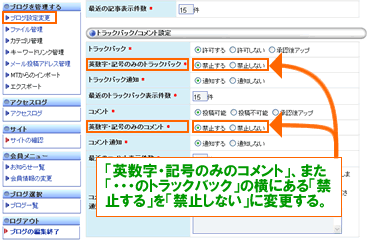
また、スパムフィルターの設定はブログ単位となっておりまして、記事ごとの設定は出来ませんのでご了承ください。
以上、何卒宜しくお願い申し上げます。
先日のブログトップページリニューアルにつきまして、皆様から沢山のコメントを頂き、貴重なご意見・ご要望として受け取らせて頂いております。皆様の声を元に、更に使いやすいブログサービスを目指して参りますので、今後ともどうぞ宜しくお願いいたします。
さて本題ですが、先日のリニューアルと同じタイミングで、「スパムフィルター」機能が追加されました。
「スパム」とは、許可していない広告などを勝手に大量に送りつけてくる行為を指し、主にEメールやブログのコメント・トラックバックがその対象となります。
テニス365ブログでも、ユーザー様からスパム被害に関してお問い合わせを頂いておりましたが、このたび「スパムフィルター」を導入いたしましたことで、そのスパムによる被害が最小に止められると考えております。
「スパムフィルター」機能の概要は、「英数字・記号のみで送られてくるコメント・トラックバックの投稿を許可しない」というものです。これまでテニス365ブログに来ていたスパムが海外からの英数字によるコメント・トラックバックが殆どだったため、現在ユーザーの皆様全員のコメント・トラックバック設定を、「英数字・記号のみのコメント」を「禁止する」という設定にさせて頂いております。
このままでは英数字・記号のみのコメントが送られてきた場合に全て除外してしまいますので、もし英数字・記号を使った海外からのコメント・トラックバックを許可したい場合は、下記のように設定を変更して頂く必要がございます。
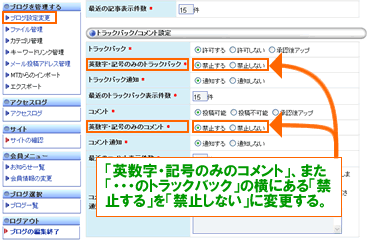
また、スパムフィルターの設定はブログ単位となっておりまして、記事ごとの設定は出来ませんのでご了承ください。
以上、何卒宜しくお願い申し上げます。
2006年10月20日
テンプレート変更について
こんにちは、スタッフフジワラです。今回はデザインテンプレート変更についてご説明いたします。
まず、ブログ管理画面のメニューから、「デザイン追加・変更」をクリックし、「デザインテンプレート一覧」を表示させます。
次に、変更して使いたいテンプレートの画像の上にあるラジオボタンにチェックを入れて下さい。
そして、「選択したテンプレートをすぐに使用する。(追加する場合のみ有効になります)」というテキストの左にあるチェックボックスにチェックを入れます。そして、「追加する」ボタンをクリックしてください。
※現在使っているテンプレートと置き換える場合は、「変更する」をクリックしてください。
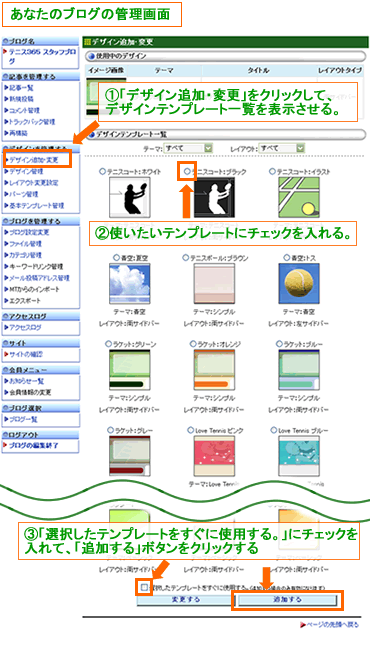
また、既に3つのテンプレートを登録しておられる方は、下記の要領で追加・変更してください。
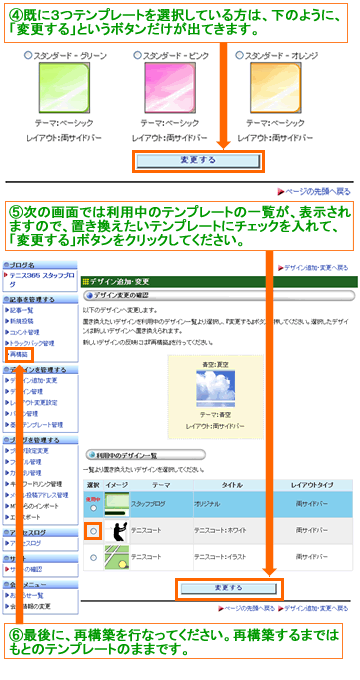
最後に、ブログの再構築を行なってください。
再構築するまでは、変更前のテンプレートが適用されたままとなります。
再構築を行なうには、
(1)左のメニューの「再構築」をクリックします。
(2)「再構築する範囲」で、「すべて」を選んで、「再構築を実行する」ボタンをクリックしてください。
まず、ブログ管理画面のメニューから、「デザイン追加・変更」をクリックし、「デザインテンプレート一覧」を表示させます。
次に、変更して使いたいテンプレートの画像の上にあるラジオボタンにチェックを入れて下さい。
そして、「選択したテンプレートをすぐに使用する。(追加する場合のみ有効になります)」というテキストの左にあるチェックボックスにチェックを入れます。そして、「追加する」ボタンをクリックしてください。
※現在使っているテンプレートと置き換える場合は、「変更する」をクリックしてください。
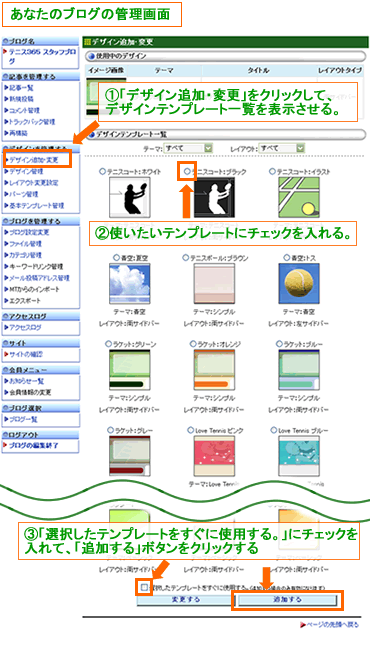
また、既に3つのテンプレートを登録しておられる方は、下記の要領で追加・変更してください。
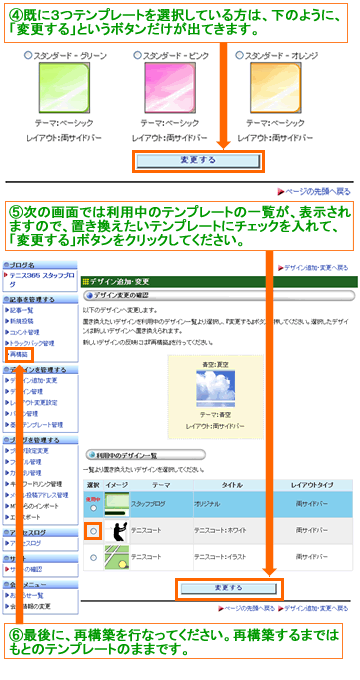
最後に、ブログの再構築を行なってください。
再構築するまでは、変更前のテンプレートが適用されたままとなります。
再構築を行なうには、
(1)左のメニューの「再構築」をクリックします。
(2)「再構築する範囲」で、「すべて」を選んで、「再構築を実行する」ボタンをクリックしてください。
2006年09月19日
ディスク容量拡大のお知らせ
いつもテニス365ブログをご利用いただきまして、誠にありがとうございます。
本日より、ブログのディスク容量を50メガから75メガに拡大いたしましたので、お知らせいたします。
なお、今回の容量拡大によるアップロードファイルのサイズ変更などはございません。
また、将来的に容量拡大を随時行なっていく予定ですので、今後もテニス365ブログをよろしくお願いいたします。
本日より、ブログのディスク容量を50メガから75メガに拡大いたしましたので、お知らせいたします。
なお、今回の容量拡大によるアップロードファイルのサイズ変更などはございません。
また、将来的に容量拡大を随時行なっていく予定ですので、今後もテニス365ブログをよろしくお願いいたします。
2006年08月16日
絵文字追加です。
みなさん、こんにちは。
新しい絵文字が追加となりました。夏に相応しい水着や、その他11種類が増えました。さっそくご紹介します!
---
何かひらめいた? 『ピカ』
優勝おめでとう! 『トロフィー』
頂きマース! 『ご飯』
おやすみなさ~い 『ZZZ』
バチバチ!! 『VS』
ただいま! 『HOME』
夏と言えば! 『水着』
最近は高性能 『靴』
マッスルマッスル 『筋肉』
応援の必需品 『メガホン』
中身は何かな? 『プレゼント』
---
以上、11個です。これからもドンドン追加して参りますので、リクエストお待ちしております!
新しい絵文字が追加となりました。夏に相応しい水着や、その他11種類が増えました。さっそくご紹介します!
---
何かひらめいた? 『ピカ』
優勝おめでとう! 『トロフィー』
頂きマース! 『ご飯』
おやすみなさ~い 『ZZZ』
バチバチ!! 『VS』
ただいま! 『HOME』
夏と言えば! 『水着』
最近は高性能 『靴』
マッスルマッスル 『筋肉』
応援の必需品 『メガホン』
中身は何かな? 『プレゼント』
---
以上、11個です。これからもドンドン追加して参りますので、リクエストお待ちしております!
2006年08月16日
メール投稿用アドレスについて
みなさん、こんにちは。お盆の季節、いかがお過ごしでしょうか?今年は帰省もせずに仕事しているスタッフフジワラです。
先日アナウンスしておりましたように、モブログ(メール、携帯メールでのブログ投稿)用に登録するメールアドレスをRFC非準拠に対応いたしました。
これまで、例えば『tennis365.fujiwara..@docomo.ne.jp』などのように、@(アットマーク)の前にドットが入っているアドレスが使えなかったのですが、今後は登録してモブログをお使いいただけます。
長らくお待たせいたしました皆様、モブログでの投稿をお楽しみ下さい。
以上、宜しくお願いいたします。
先日アナウンスしておりましたように、モブログ(メール、携帯メールでのブログ投稿)用に登録するメールアドレスをRFC非準拠に対応いたしました。
これまで、例えば『tennis365.fujiwara..@docomo.ne.jp』などのように、@(アットマーク)の前にドットが入っているアドレスが使えなかったのですが、今後は登録してモブログをお使いいただけます。
長らくお待たせいたしました皆様、モブログでの投稿をお楽しみ下さい。
以上、宜しくお願いいたします。
2006年08月08日
下書きの仕方について
今回は、パンドラの箱様からお問い合わせ頂いておりました『下書き機能』についてご説明させて頂きます。
パンドラの箱様からトラックバックを頂いた記事(「そんなアホなぁ・・・(T_T)」)で、ユーザーの皆様から色々とアドバイスを頂戴しておりましたが、皆様の仰いますとおりで、お返事遅れてしまい申し訳ない限りです。
記事作成途中に起こるログアウトは、セッションタイムアウトによるもので、60分以上放置しておくと起こってしまいます。本文入力欄で文章を入力すると言う動作は、コンピューター側からしてみれば何もしていないのと同じと受け取られてしまいまして、60分経ってから次の動作、例えば投稿ボタンなどを押すと、トップページに戻ってしまいます。皆様長い文章をお書き頂いておりますので、少し放っておくと、という感覚かもしれません。こちらは、現在の設定から時間を延長するように対処いたしますので、今しばらくお待ち下さい。
これを避けるためには、イヴァン様、fortseven様、しんころ様、がぽ様が仰っているように、(1)メモ帳などで記事を作成、(2)ログイン後、本文に記事を貼り付け、文字装飾&絵文字で加工、(3)記事を投稿、という流れがあります。これでしたら、確実に本文が手元に残りますが、コピペが面倒と言う方もいらっしゃると思います。
ということで、現在テニス365ブログには下書き機能はございませんが、限りなく下書きに近い方法がございますので、今回お教えいたします。先のパンドラの箱様の記事のコメントで、いちごまる様、naoki様も仰っておられますが、記事を『非公開』で投稿するという方法です。
まず、記事の新規投稿画面で、(1)タイトル&本文を通常通りに入れ、(2)記事設定の中にある「公開/非公開」の「非公開」にチェックを入れ、「投稿する」ボタンを押します。これで、記事はトップページの一覧にも、ブログにも表示されない形で投稿=下書きで保存されました。セッションタイムアウトにならないためにも、必ず60分以内に行なってください。
次に、下書きで保存した記事を再編集→投稿しましょう。
(3)左側のメニューの記事一覧をクリックし、一覧にある非公開にした記事の「編集」ボタンを押します。そして、再び投稿画面で記事を編集し、(4)記事設定の「公開/非公開」で今度は「公開」にチェックを入れて、(5)その下の既に入力されている「投稿日時」を空にして、「投稿する」ボタンを押します。
これで再編集した記事が通常通り投稿されました。上記の方法を下書き機能としてお使い頂けますので、長文をお書き頂いているブロガーの方は、お手数ですが是非お試し下さい。宜しくお願いいたします。
パンドラの箱様からトラックバックを頂いた記事(「そんなアホなぁ・・・(T_T)」)で、ユーザーの皆様から色々とアドバイスを頂戴しておりましたが、皆様の仰いますとおりで、お返事遅れてしまい申し訳ない限りです。
記事作成途中に起こるログアウトは、セッションタイムアウトによるもので、60分以上放置しておくと起こってしまいます。本文入力欄で文章を入力すると言う動作は、コンピューター側からしてみれば何もしていないのと同じと受け取られてしまいまして、60分経ってから次の動作、例えば投稿ボタンなどを押すと、トップページに戻ってしまいます。皆様長い文章をお書き頂いておりますので、少し放っておくと、という感覚かもしれません。こちらは、現在の設定から時間を延長するように対処いたしますので、今しばらくお待ち下さい。
これを避けるためには、イヴァン様、fortseven様、しんころ様、がぽ様が仰っているように、(1)メモ帳などで記事を作成、(2)ログイン後、本文に記事を貼り付け、文字装飾&絵文字で加工、(3)記事を投稿、という流れがあります。これでしたら、確実に本文が手元に残りますが、コピペが面倒と言う方もいらっしゃると思います。
ということで、現在テニス365ブログには下書き機能はございませんが、限りなく下書きに近い方法がございますので、今回お教えいたします。先のパンドラの箱様の記事のコメントで、いちごまる様、naoki様も仰っておられますが、記事を『非公開』で投稿するという方法です。
まず、記事の新規投稿画面で、(1)タイトル&本文を通常通りに入れ、(2)記事設定の中にある「公開/非公開」の「非公開」にチェックを入れ、「投稿する」ボタンを押します。これで、記事はトップページの一覧にも、ブログにも表示されない形で投稿=下書きで保存されました。セッションタイムアウトにならないためにも、必ず60分以内に行なってください。
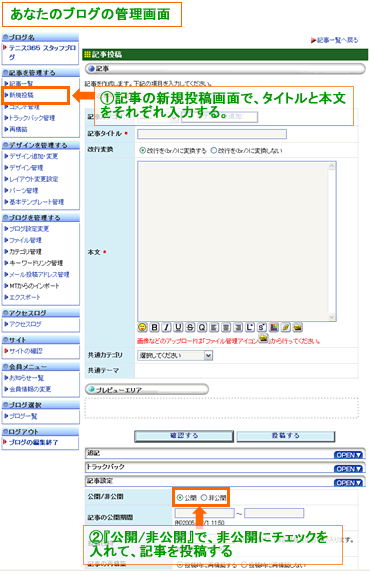
次に、下書きで保存した記事を再編集→投稿しましょう。
(3)左側のメニューの記事一覧をクリックし、一覧にある非公開にした記事の「編集」ボタンを押します。そして、再び投稿画面で記事を編集し、(4)記事設定の「公開/非公開」で今度は「公開」にチェックを入れて、(5)その下の既に入力されている「投稿日時」を空にして、「投稿する」ボタンを押します。
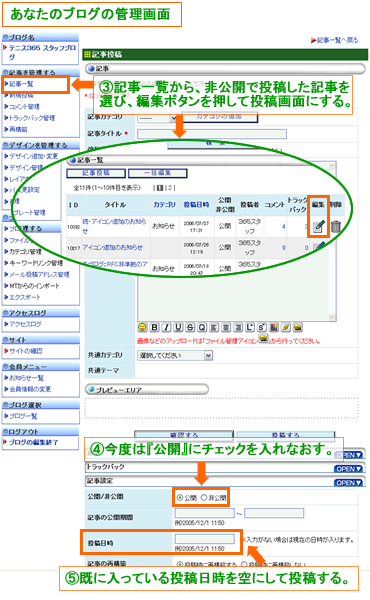
これで再編集した記事が通常通り投稿されました。上記の方法を下書き機能としてお使い頂けますので、長文をお書き頂いているブロガーの方は、お手数ですが是非お試し下さい。宜しくお願いいたします。
2006年08月08日
質問へのご回答
皆様ご無沙汰しております。365スタッフのフジワラです。随分と皆様からのお問い合わせの回答をサボっておりましたので、まとめてお返事をさせて頂きたいと思います。
さぶりな様(ひゐ⊃(≠ち 下手@木黄女子、キ)より
---
【質問 1】
tennis365.netのブログコメント承認待ちの場合
コメントの承認待ちです。承認後に表示となります
等の表示ってされないのですか?
【質問 2】
携帯表示用レイアウトってありますか?
【質問 3】
携帯からブログ編集って出来ますか?
---
まず、一番目の質問ですが、自動で注意書きを設定することは出来ませんが、手動でしたら可能です。設定方法は少々ややこしいので、改めてご説明させて頂きます。
二番目の質問ですが、現在携帯での閲覧に対応するべく開発中です。
三番目の質問ですが、携帯からの投稿は出来ます(モブログのススメ参照)が、編集は出来ません。申し訳ございませんが何卒ご了承下さい。
次です。
がぽ様(Road To Win)より
---
【要望】コメント欄にも絵文字を挿入したい
「記事の中だけではなく、コメント欄にも絵文字を挿入したい」
---
こちらについては、がぽ様、誇宵様はじめ多くの方にリクエストを頂いておりまして、コメント欄に絵文字を入力、コメント欄の名前その他情報を記憶するように開発を行なうように検討しております。実現できるよう頑張ります。詳細が決まりましたら、追ってご連絡させて頂きます。
パンドラの箱様の下書きについては、別の記事でご説明させて頂きます。
ヒマワリ様から頂いておりますご質問に関しては、調査の後、明日8月9日にお返事させて頂きます。
以上、宜しくお願いいたします。
さぶりな様(ひゐ⊃(≠ち 下手@木黄女子、キ)より
---
【質問 1】
tennis365.netのブログコメント承認待ちの場合
コメントの承認待ちです。承認後に表示となります
等の表示ってされないのですか?
【質問 2】
携帯表示用レイアウトってありますか?
【質問 3】
携帯からブログ編集って出来ますか?
---
まず、一番目の質問ですが、自動で注意書きを設定することは出来ませんが、手動でしたら可能です。設定方法は少々ややこしいので、改めてご説明させて頂きます。
二番目の質問ですが、現在携帯での閲覧に対応するべく開発中です。
三番目の質問ですが、携帯からの投稿は出来ます(モブログのススメ参照)が、編集は出来ません。申し訳ございませんが何卒ご了承下さい。
次です。
がぽ様(Road To Win)より
---
【要望】コメント欄にも絵文字を挿入したい
「記事の中だけではなく、コメント欄にも絵文字を挿入したい」
---
こちらについては、がぽ様、誇宵様はじめ多くの方にリクエストを頂いておりまして、コメント欄に絵文字を入力、コメント欄の名前その他情報を記憶するように開発を行なうように検討しております。実現できるよう頑張ります。詳細が決まりましたら、追ってご連絡させて頂きます。
パンドラの箱様の下書きについては、別の記事でご説明させて頂きます。
ヒマワリ様から頂いておりますご質問に関しては、調査の後、明日8月9日にお返事させて頂きます。
以上、宜しくお願いいたします。
2006年07月14日
モブログのススメ。
皆さん、こんにちは。梅雨独特の蒸し暑い日が続きますが、如何お過ごしでしょうか?
静岡県では気温38度を記録したと言うことで、テニスにお出かけの際は十分熱中症対策をして、体調を崩さないよう用心してくださいね。
明日(7月15日)は、フェドカップ・プレーオフ、対オーストリア戦ですね。私も日本代表の応援に、有明まで行こうと思っています。
今回ご紹介する機能は、お出かけの時に出先からでもブログを更新できる、メールからブログ記事を投稿するための設定です。この設定をしておけば、テニスコートでの楽しい一幕やフェドカップの速報などを写真付でブログにアップすることが出来ます!ちなみに、この携帯メールでのブログ更新を、モバイル」(mobile)と「ブログ」(blog)を合体させた造語として、「モブログ」と言います。
1.ブログ管理画面にある「メール投稿アドレス管理」に入る。
2.右側の中段にある「メール投稿アドレス一覧」の「新規作成」ボタンをクリックします。
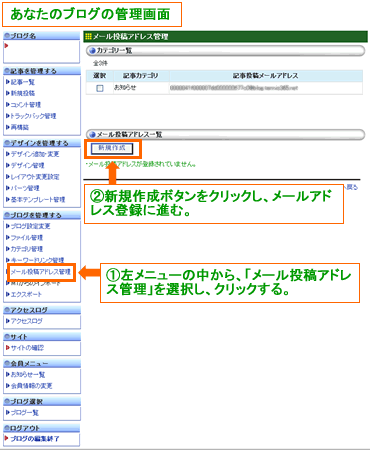
3.「新規作成」の「送信先メールアドレス」に、携帯もしくはPCのメールアドレスを入力し、「登録」ボタンをクリックする。
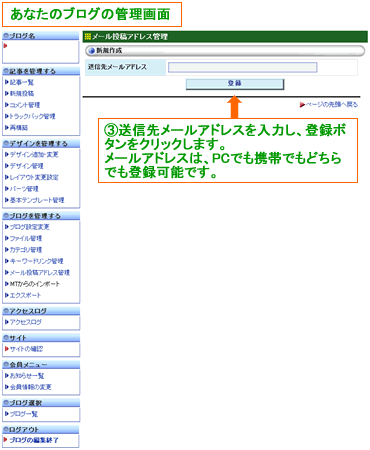
4.「メール投稿アドレス管理」の、上段「カテゴリ一覧」にある投稿したいカテゴリと、中段「メール投稿アドレス一覧」の投稿したいアドレスをそれぞれチェックを入れて選択し、下段「メール送信」にある「送信」ボタンをクリックします。
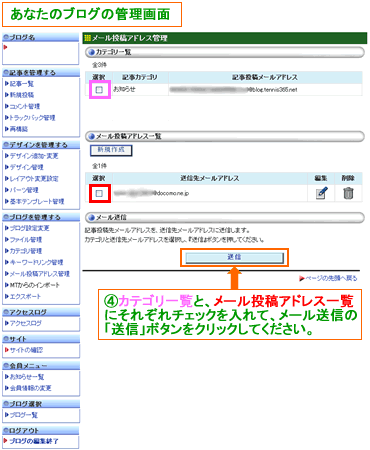
これで、登録したメールアドレスに、登録完了を知らせるメールが届きます。このメールアドレスに本文にあるアドレス宛にメールを送ってください。届いたメールに返信しても投稿されませんので、ご注意ください。
メールの件名がブログ記事のタイトルに、メール本文がブログ記事の本文になります。
また、写メールの要領で画像つきのメールを送ると、画像つきの記事も投稿できます。サイズが大きい画像を送ると、ブログのデザインが崩れることがありますので、できれば画像サイズでCIFサイズ(352×288)、VGAサイズ(640×480)などを選んで撮影してください。
今回の設定は少し難しいかもしれませんが、一度登録してしまえばこっちのもの。携帯メールで気軽にブログ更新が出来るようになりますので、是非やってみてくださいね。何か分からないことなどあれば、どんどんご質問下さい。
静岡県では気温38度を記録したと言うことで、テニスにお出かけの際は十分熱中症対策をして、体調を崩さないよう用心してくださいね。
明日(7月15日)は、フェドカップ・プレーオフ、対オーストリア戦ですね。私も日本代表の応援に、有明まで行こうと思っています。
今回ご紹介する機能は、お出かけの時に出先からでもブログを更新できる、メールからブログ記事を投稿するための設定です。この設定をしておけば、テニスコートでの楽しい一幕やフェドカップの速報などを写真付でブログにアップすることが出来ます!ちなみに、この携帯メールでのブログ更新を、モバイル」(mobile)と「ブログ」(blog)を合体させた造語として、「モブログ」と言います。
1.ブログ管理画面にある「メール投稿アドレス管理」に入る。
2.右側の中段にある「メール投稿アドレス一覧」の「新規作成」ボタンをクリックします。
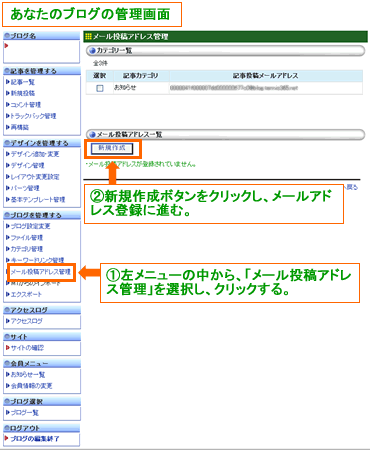
3.「新規作成」の「送信先メールアドレス」に、携帯もしくはPCのメールアドレスを入力し、「登録」ボタンをクリックする。
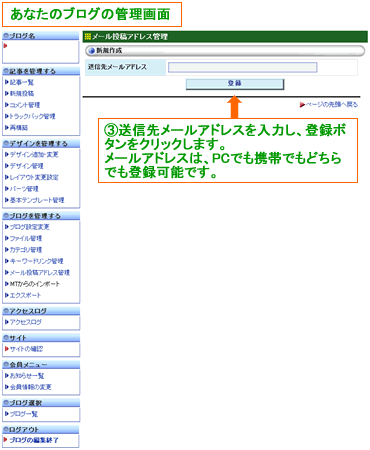
4.「メール投稿アドレス管理」の、上段「カテゴリ一覧」にある投稿したいカテゴリと、中段「メール投稿アドレス一覧」の投稿したいアドレスをそれぞれチェックを入れて選択し、下段「メール送信」にある「送信」ボタンをクリックします。
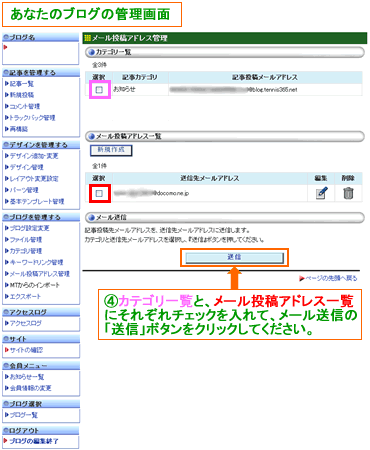
これで、登録したメールアドレスに、登録完了を知らせるメールが届きます。このメールアドレスに本文にあるアドレス宛にメールを送ってください。届いたメールに返信しても投稿されませんので、ご注意ください。
メールの件名がブログ記事のタイトルに、メール本文がブログ記事の本文になります。
また、写メールの要領で画像つきのメールを送ると、画像つきの記事も投稿できます。サイズが大きい画像を送ると、ブログのデザインが崩れることがありますので、できれば画像サイズでCIFサイズ(352×288)、VGAサイズ(640×480)などを選んで撮影してください。
今回の設定は少し難しいかもしれませんが、一度登録してしまえばこっちのもの。携帯メールで気軽にブログ更新が出来るようになりますので、是非やってみてくださいね。何か分からないことなどあれば、どんどんご質問下さい。
2006年06月27日
レイアウトの変更をしましょう!
皆さん、こんにちは!
ウィンブルドンが始まりましたね。初日は雨で殆どの試合が行われないまま順延となりましたが、2日目は曇り空の下、試合が行われているようです。あっ、晴れ間も見えているみたいです。
今日の内容は、ブログのパーツのレイアウト(配置)変更についてです。
1、ブログ管理画面のレイアウト変更設定に入る。
2、下の黄色い枠から、使いたいパーツをドラッグ(マウスで押したまま選択)して、上の水色の枠にドロップ(枠内でマウスを離す)して、配置する。
図で説明すると、下のようになります。
逆に、今は配置してあるけれども、見せたくないパーツがあれば、上記の逆の作業を行ってください。
これで、レイアウトの変更は終わりですが、最後に重要な作業があります。
必ず、「再構築」を行ってください。
これを行わないと、新しい設定がブログに反映されません。やり方は下記の通りです。
管理画面で、「再構築」を選択してください。
次に、下のような順序で選択して、「再構築を実行する」ボタンを押してください。
以上です。
ご自分のブログを作成されてから色々とカスタマイズされている上級者の方もいらっしゃいますが、「ブログ作成が初めて」という方には何もかもが慣れないことだと思います。
皆さんに使いやすいブログを提供できるよう、どんどんご意見、ご質問をお寄せいただきたいと思います。上級者の方からのタフなご要望もお待ちしております。
ウィンブルドンが始まりましたね。初日は雨で殆どの試合が行われないまま順延となりましたが、2日目は曇り空の下、試合が行われているようです。あっ、晴れ間も見えているみたいです。
今日の内容は、ブログのパーツのレイアウト(配置)変更についてです。
1、ブログ管理画面のレイアウト変更設定に入る。
2、下の黄色い枠から、使いたいパーツをドラッグ(マウスで押したまま選択)して、上の水色の枠にドロップ(枠内でマウスを離す)して、配置する。
図で説明すると、下のようになります。
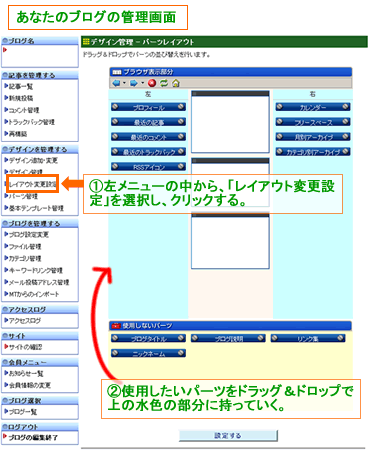
逆に、今は配置してあるけれども、見せたくないパーツがあれば、上記の逆の作業を行ってください。
これで、レイアウトの変更は終わりですが、最後に重要な作業があります。
必ず、「再構築」を行ってください。
これを行わないと、新しい設定がブログに反映されません。やり方は下記の通りです。
管理画面で、「再構築」を選択してください。
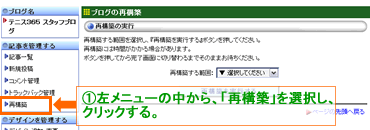
次に、下のような順序で選択して、「再構築を実行する」ボタンを押してください。
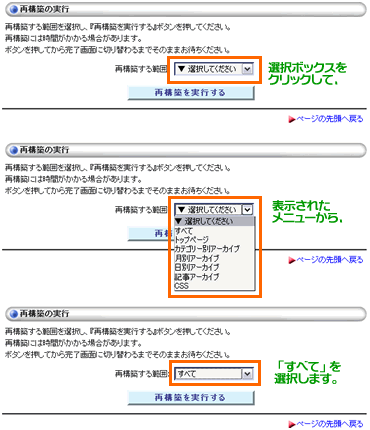
以上です。
ご自分のブログを作成されてから色々とカスタマイズされている上級者の方もいらっしゃいますが、「ブログ作成が初めて」という方には何もかもが慣れないことだと思います。
皆さんに使いやすいブログを提供できるよう、どんどんご意見、ご質問をお寄せいただきたいと思います。上級者の方からのタフなご要望もお待ちしております。
2006年06月23日
ブログパーツ追加 『リンクとフリースペース』
みなさん、こんにちは。先日沖縄と奄美地方が梅雨明けしましたね。それ以外ではまだジメジメしているところが多いと思いますが、いかがお過ごしでしょうか?来週はいよいよウィンブルドンですね!楽しみです!
今日は、ブログパーツの追加のお知らせです。たくさんのご要望を頂いていた『リンク集』と、アクセスカウンターなどを追加するための『フリースペース』をご用意しました。ご連絡を頂いていた方々、長らくお待たせしてしまい申し訳ございませんでした。
今日は、ブログパーツの追加のお知らせです。たくさんのご要望を頂いていた『リンク集』と、アクセスカウンターなどを追加するための『フリースペース』をご用意しました。ご連絡を頂いていた方々、長らくお待たせしてしまい申し訳ございませんでした。
2006年06月19日
PING送信で、読者を増やそう!
こんにちは、梅雨真っ只中の日本列島ですが、いかがお過ごしですか?
ところで、皆さんは自分のブログを更新したことを周りに知らせて、もっとたくさんの人にブログを見てきて欲しい、とは思いませんか?しかし、「更新したよ!」とメールを送るのも手間ですし、どうすればいいのでしょうか?
「PING送信」と言う機能を使えば、解決します。PING送信とは、あなたが自分のブログを更新したことを、予め登録したサイトに通知する機能のことです。PING送信を送る先のサイトのことを、「PINGサーバー」と言い、「記事のタイトル、概要、アドレス」などが速報のようにアップされていきます。
インターネットには、たくさんのPINGサーバーがありますので、ここに登録しておくことで、あなたのブログを読んでもらう確率も増えます。また、更新したことをお知らせすることで、「読みにきても、更新されてなかった。。。」ということも無くなりますし、読者にも親切ですね!
難しい説明はさておき、早速登録してみましょう。
まず、下記のオレンジ色のテキストをコピーして下さい。
http://blog.goo.ne.jp/XMLRPC
http://ping.ask.jp/xmlrpc.m
http://ping.fc2.com
http://ping.myblog.jp
http://bulkfeeds.net/rpc
http://ping.blogmura.jp/rpc/
http://blog.with2.net/ping.php/
http://blogstyle.jp/xmlrpc/
http://www.blogpeople.net/servlet/weblogUpdates
http://api.my.yahoo.co.jp/RPC2
※PING送信先サーバーの1つを変更いたしました。
次に、ブログの管理画面に入って、下のイラストのように登録して下さい。
①ブログ設定変更をクリック
②一番下の「pingサーバURL」にコピーした上のテキストを貼り付ける。
そして、「設定内容を確認する」ボタンを押して、次の画面で「変更する」ボタンを押してください。
これで終わりです!分かりにくいところがありましたら、コメントなどでご質問ください。
PING送信を設定して、多くの人に自分のブログを読んでもらいましょう!
【お詫び】
先程まで19個のPINGサーバーを掲載しておりましたが、テニスブログでは、実際には現在のところ10個までしか登録できません。改めて10個選びましたので、こちらでご登録下さい。大変失礼いたしました。謹んでお詫び申し上げます。
ところで、皆さんは自分のブログを更新したことを周りに知らせて、もっとたくさんの人にブログを見てきて欲しい、とは思いませんか?しかし、「更新したよ!」とメールを送るのも手間ですし、どうすればいいのでしょうか?
「PING送信」と言う機能を使えば、解決します。PING送信とは、あなたが自分のブログを更新したことを、予め登録したサイトに通知する機能のことです。PING送信を送る先のサイトのことを、「PINGサーバー」と言い、「記事のタイトル、概要、アドレス」などが速報のようにアップされていきます。
インターネットには、たくさんのPINGサーバーがありますので、ここに登録しておくことで、あなたのブログを読んでもらう確率も増えます。また、更新したことをお知らせすることで、「読みにきても、更新されてなかった。。。」ということも無くなりますし、読者にも親切ですね!
難しい説明はさておき、早速登録してみましょう。
まず、下記のオレンジ色のテキストをコピーして下さい。
http://blog.goo.ne.jp/XMLRPC
http://ping.ask.jp/xmlrpc.m
http://ping.fc2.com
http://ping.myblog.jp
http://bulkfeeds.net/rpc
http://ping.blogmura.jp/rpc/
http://blog.with2.net/ping.php/
http://blogstyle.jp/xmlrpc/
http://www.blogpeople.net/servlet/weblogUpdates
http://api.my.yahoo.co.jp/RPC2
※PING送信先サーバーの1つを変更いたしました。
次に、ブログの管理画面に入って、下のイラストのように登録して下さい。
①ブログ設定変更をクリック
②一番下の「pingサーバURL」にコピーした上のテキストを貼り付ける。
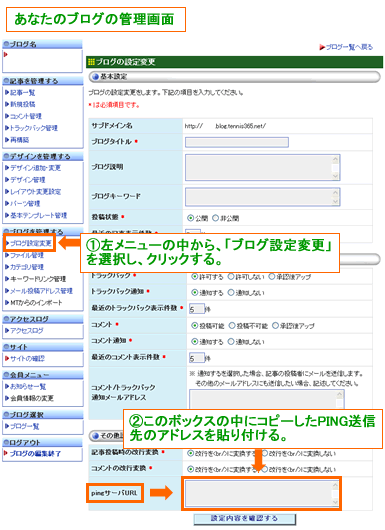
そして、「設定内容を確認する」ボタンを押して、次の画面で「変更する」ボタンを押してください。
これで終わりです!分かりにくいところがありましたら、コメントなどでご質問ください。
PING送信を設定して、多くの人に自分のブログを読んでもらいましょう!
【お詫び】
先程まで19個のPINGサーバーを掲載しておりましたが、テニスブログでは、実際には現在のところ10個までしか登録できません。改めて10個選びましたので、こちらでご登録下さい。大変失礼いたしました。謹んでお詫び申し上げます。
2006年06月09日
トラックバック(TRACKBACK)とは何?
トラックバックとは、相手のブログ記事に対して、『自分の記事からリンクを貼ったことをお知らせする機能』のことです。
トラックバックを使うと、リンクしたいブログの持ち主にメールなどでお願いしなくても、自動でリンクが貼られ、その持ち主は『自分の記事がどんなブログからリンクが貼られているのか』を知ることが出来ます。
トラックバックのやり方
(1)トラックバックURLのコピーする。
このブログの各記事の下に表示されている「トラックバックURL」をコピーします(テキストボックスの中にあるアドレスを全てコピーして下さい)。
(2)トラックバックURLを貼り付ける。
あなたのブログの記事投稿画面で、「トラックバックURL」を貼り付けます。
(3)記事を投稿する。
自分の記事を書いて投稿して下さい。
トラックバックを使うと、リンクしたいブログの持ち主にメールなどでお願いしなくても、自動でリンクが貼られ、その持ち主は『自分の記事がどんなブログからリンクが貼られているのか』を知ることが出来ます。
トラックバックのやり方
(1)トラックバックURLのコピーする。
このブログの各記事の下に表示されている「トラックバックURL」をコピーします(テキストボックスの中にあるアドレスを全てコピーして下さい)。
(2)トラックバックURLを貼り付ける。
あなたのブログの記事投稿画面で、「トラックバックURL」を貼り付けます。
(3)記事を投稿する。
自分の記事を書いて投稿して下さい。